Samsung SYNCMASTER 960BG User Manual [sv]

SyncMaster 960BG
Drivrutinsinstallation Programinstallation

Beteckningar
Var vänlig läs följande säkerhetsFöreskrift. De ska se till att varken apparaten eller dess
användare skadas.
Förbjudet Det är viktigt att alltid läsa och förstå det här
Ström
Montera ej bort Dra ut kontakten ur väggen
Vidrör inte Jordad kontakt för att förhindra elektriska stötar
Ställ in PC:n på DPMS, när den inte används under längre tidsperioder.
Om Ni använder skärmsläckare, så ställ in den på aktiv skärm.

Använd inte en trasig eller lös kontakt.
z Det kan orsaka elektriska stötar eller eldsvåda.
Håll inte i sladden när Ni drar ur kontakten, eller rör vid kontakten med
våta händer.
z Det kan orsaka elektriska stötar eller eldsvåda.
Använd bara en ordentligt jordad kontakt och uttag (honuttag).
z En otillräcklig jordkontakt kan orsaka elektriska stötar eller skada
apparaten.
Sätt i strömkontakten ordentligt så att den inte lossnar.
En dålig anslutning kan orsaka brand.
z
Installation
Böj inte för hårt på sladden eller kontakten eller lägg tunga föremål på
dem, som skulle kunna göra skada.
eldsvåda.
Koppla inte in för många förlängningssladdar till samma uttag.
z Det kan förorsaka eldsvåda.
Om man inte undviker detta, kan det orsaka elektriska stötar eller
z
Kontakta ett auktoriserat servicecenter då en skärm installeras på en plats
med mycket damm, höga eller låga temperaturer, platser med för hög
luftfuktighet eller kemikalier, där den används dygnet runt som exempelvis
flygplatser och stationer.
Detta kan leda till allvarliga skador på din skärm.
Sätt monitorn någonstans med låg luftfuktighet och minsta möjliga
damm.
Annars kan det uppstå en elektrisk stöt eller brand inne i monitorn.
z

Tappa inte monitorn när Ni flyttar den.
z Det kan skada produkten eller Er själv.
Montera stativfoten i en monter eller en hylla så att fotens bakre del inte
sticker ut bakom montern eller hyllan.
z Tappa inte produkten då det kan skada på produkt eller person.
Placera inte produkten på en ostabil eller liten yta.
z Placera produkten på en jämn, stabil yta då den annars kan falla och
orsaka skador på någon som går förbi, speciellt barn.
Placera inte produkten på golvet.
Någon, speciellt barn, kan snubbla på den.
z
Se till att hålla brandfarliga saker så som ljus, insektsmedel eller
cigaretter borta från produkten.
z Detta kan orsaka brand.
Se till att hålla värmekällor borta från strömkabeln.
Om isolatorn smälter kan det orsaka elektriska stötar eller brand.
z
Installera inte produkten på en plats med dålig ventilation, exempelvis
en bokhylla eller garderob etc.
En ökning av inre temperatur kan orsaka brand.
z
Sätt ner monitorn försiktigt.
Den kan bli skadad eller gå sönder.
z
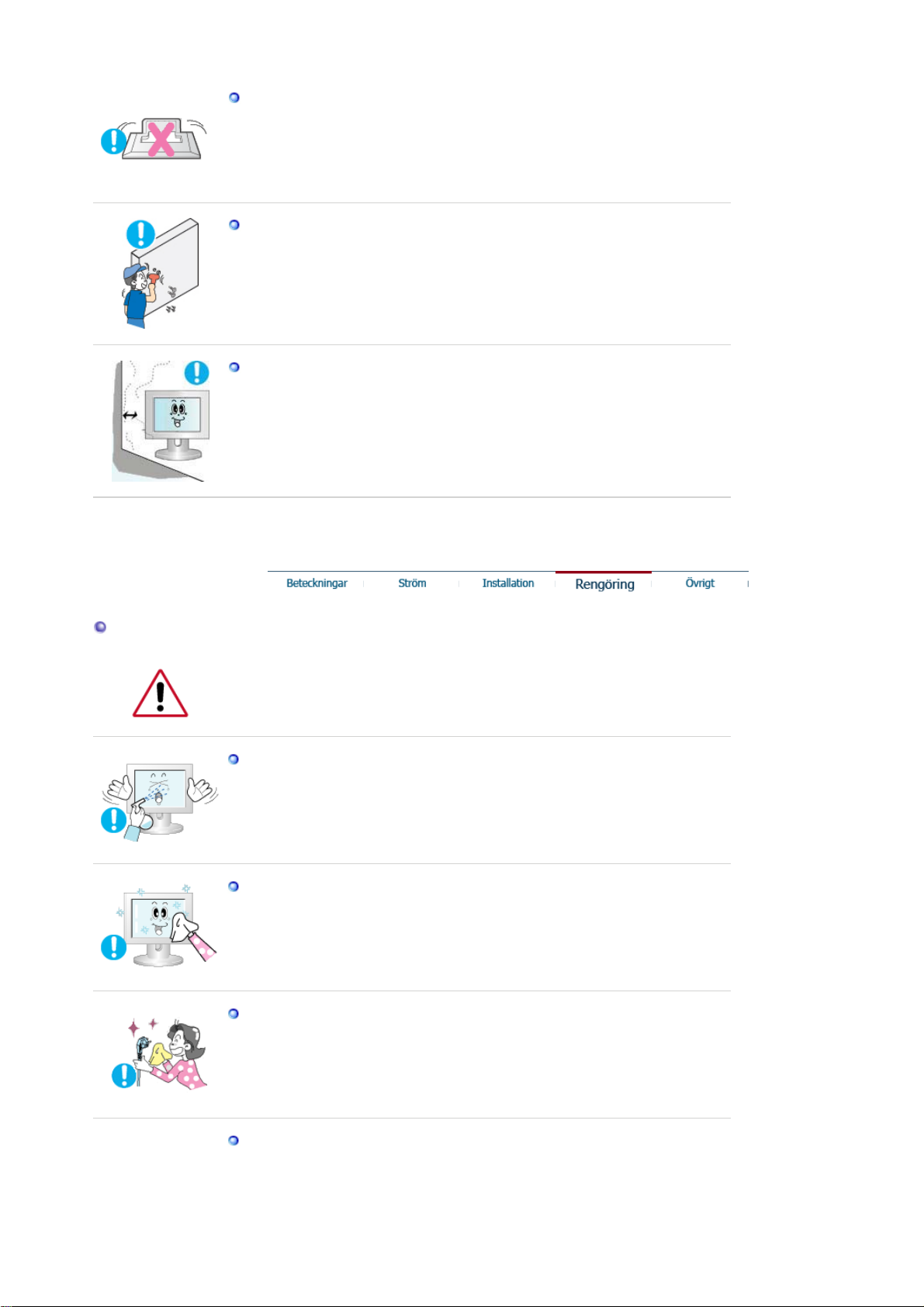
Lägg inte monitorn med skärmen nedåt.
z TFT-LCD-ytan kan bli skadad.
Installation av vägghållare måste göras av en behörig yrkesman.
Installation som görs av obehörig person kan orsaka skador.
z
z Använd alltid den monteringsenhet som föreskrivs i bruksanvisningen.
Se till att det finns mellanrum mellan enheten och väggen (mer än 10
cm) för att få en god ventilation.
z Dålig ventilation kan orsaka en förhöjd temperatur invändigt i produkten,
vilket leder till kortare livslängd och sämre prestanda.
Rengöring
När Ni rengör monitorhöljet eller utsidan på TFT-LCD, så torka med en lätt
fuktad, mjuk trasa.
Spruta inte rengöringsmedel direkt på monitorn.
Använd rent vatten eller en utspädd lösning av rengöringsmedel
tillsammans med en mjuk torkduk.
Om ytan mellan stickkontakten och stiften är dammig eller smutsig,
rengörs den noga med en torr duk.
Smutsiga kontakter kan orsaka elektriska stötar eller brand.
z
Se till att koppla ur strömsladden innan du rengör produkten.
z Detta kan orsaka en elektrisk stöt eller brand.

Övrigt
Koppla ur nätsladden ur vägguttaget och torka av produkten med en
mjuk torr trasa.
Använd inga kemikalier så som vax, alkohol, thinner, insektsmedel,
z
luftfräschare, smörj- eller rengöringsmedel.
Kontakta ett servicecenter eller ett kundcenter för inre rengöring av
produkten en gång om året.
z Håll produktens insida ren.Damm som ansamlats inuti produkten en
under längre tid kan orsaka funktionsfel eller brand.
Ta inte bort skyddet (eller bakre kåpan).
z Om ni försöker göra det, kan ni få en elektrisk stöt eller orsaka brand.
z Låt kvalificerad servicepersonal sköta all service.
Om Er monitor inte fungerar normalt och speciellt om det kommer ovanliga
ljud eller lukter från den ska Ni omedelbart dra ur kontakten och ringa upp
auktoriserad försäljare eller service .
z Gör man inte det, kan det orsaka elektriska stötar eller eldsvåda.
Håll produkten borta från platser som exponeras för olja, rök eller fukt,
installera den inte i ett fordon.
z Det kan orsaka bristfällig funktion, elstöt eller brand.
z Undvik särskilt att använda bildskärmen nära vatten eller utomhus där det
kan snöa eller regna.
Om du tappar bildskärmen eller höljet skadas, stäng av bildskärmen och dra
ut strömkabeln. Kontakta därefter ditt Servicecenter.
z Bildskärmen kan fungera bristfälligt, orsaka elstöt eller brand.
Dra ut strömkabeln när det åskar, eller använd inte bildskärmen en längre
tid.
z Bildskärmen kan fungera bristfälligt, orsaka elstöt eller brand.

Försök inte flytta monitorn genom att dra i sladden eller signalkabeln.
z Det kan orsaka systemkollaps, elektriska stötar eller brand därför att kabeln
blivit skadad.
Vrid inte monitorn i sidled enbart genom att dra i sladden eller signalkabeln
z Detta kan orsaka kollaps, elektriska stötar eller brand därför att kabeln blivit
skadad.
Täck inte över ventilerna på monitorns hölje.
z Dålig ventilation kan förorsaka att den går sönder eller börjar brinna.
Placera inga vattenbehållare, kemiska produkter eller små metallföremål
ovanpå bildskärmen.
z Det kan orsaka bristfällig funktion, elstöt eller brand.
z Om det kommer in ett främmande föremål i skärmen skall du dra ut
nätsladden och kontakta ditt Service Center
.
Håll produkten borta från lättantändliga kemiska sprayer eller andra
brandbenägna ämnen.
z Det kan orsaka explosion eller brand.
Stick aldrig in någonting av metall i monitorspringorna.
z Det kan orsaka elektriska stötar, brand eller skada.
För inte in metallföremål som tandpetare, sylar eller brandfarliga föremål
som papper eller tändstickor i ventilationsöppningarna, hörlursuttagen eller
AV-ingångarna.
z Detta kan orsaka en elektrisk stöt eller brand Om främmande material eller
vatten kommer in i produkten skall den stängas av, sladden skall kopplas ut
ur väggutaget och du skall kontakta Servicecenter.
Om du tittar på samma skärmbild en längre stund, kan en kvardröjande bild
eller suddighet förekomma.
z Ändra läget till strömspar eller ställ in en skärmsläckare som rör skärmbilden
när du lämnar bildskärmen en längre stund.

Justera upplösning och frekvens till nivåer som lämpar sig för modellen.
z Olämpliga nivåer av upplösning och frekvens kan skada din syn.
19 tum (48 cm) - 1280 X 1024
Tänk på att adaptern inte får komma i kontakt med vatten och bli blöt.
z Det kan orsaka bristfällig funktion, elstöt eller brand.
z Använd inte adaptern på stranden eller utomhus, särskilt inte när det regnar
eller snöar.
z Se upp så att adaptern inte blir blöt när du våtmoppar golvet.
Håll isär alla strömadaptrar.
z Möjlig brandrisk.
Håll strömadaptern borta från alla värmekällor.
z Möjlig brandrisk.
Håll strömadaptern borta från alla värmekällor.
z Möjlig brandrisk.
Avlägsna och kassera plastpåsen runt strömadaptern före användning.
Ögonskador kan orsakas av kontinuerlig tittande för nära monitorn.
Låt ögonen vila genom att ta minst fem minuters paus för varje timme du
använder bildskärmen.

Installera inte produkten på en ostabil eller ojämn yta eller på en plats där
det kan uppstå vibrationer.
z Tappa inte produkten då det kan skada på produkt eller person. Genom att
använda produkten på ett ställe där det kan uppstå vibrationer kan
livslängden förkortas, i värsta fall kan produkten fattaeld.
Stäng av bildskärmen och koppla ur den ur strömkällan när du ska flytta
den. Kontrollera att alla sladdar, inklusive antennsladden och sladdar som
ansluter andra enheter, är urkopplade innan bildskärmen flyttas.
z Om en sladd inte kopplas ur kan det orsaka brand eller elstötar.
Placera produkten utom räckhåll för barn eftersom de kan skada den genom
att hänga i den.
z En fallande produkt kan orsaka fysiska skador, till och med dödsfall.
Dra ur kontakten om du inte använder produkten på ett tag.
z I annat fall kan detta skapa värmebildning i smutsansamlingar eller
försämrade isoleringar vilket kan leda till elektriska stötar eller brand.
Placera inte barnens favoritsaker (eller något annat som kan vara frestande)
på produkten.
z Barn kan försöka klättra på produkten för att komma åt en sak. Produkten
kan falla och orsaka fysiska skador eller till och med dödsfall.
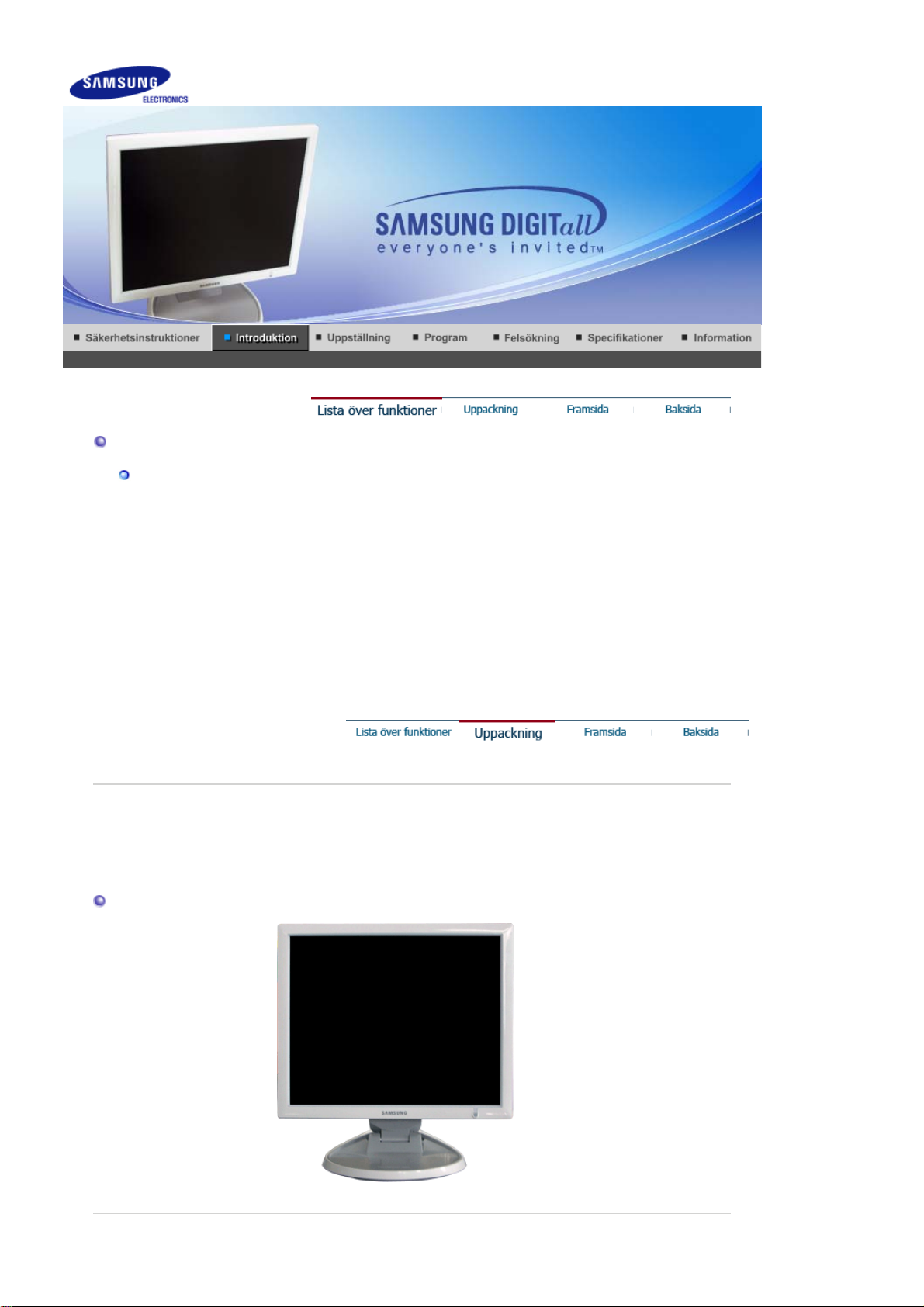
f
Lista över funktioner
RTA Bildskärm
RTA(Response Time Accelerator)
En funktion som ökar panelens responstid för att erhålla en skarpare och mer naturlig
bildsvisning.
Magic Contrast : Stödjer kontrast upp till 700:1 för djupare färgtoner.
z
z Magic Speed : Ger en skarp bild utan att orsaka efterbilder genom att stödja en
återgivningshastighet på 4 ms.
z Magic Stand : Gör att användaren kan justera höjden på skärmen.
z När du ändrar skärmvinkeln enligt ditt eget önskemål justerar MagicRotation bilden i
enlighet med detta.
Uppackning
Kontrollera noga att följande delar medföljer monitorn.
Om någonting saknas, så kontakta inköpsstället.
Kontakta en lokal åter
örsäljareför att köpa tillbehör.
Bildskärm
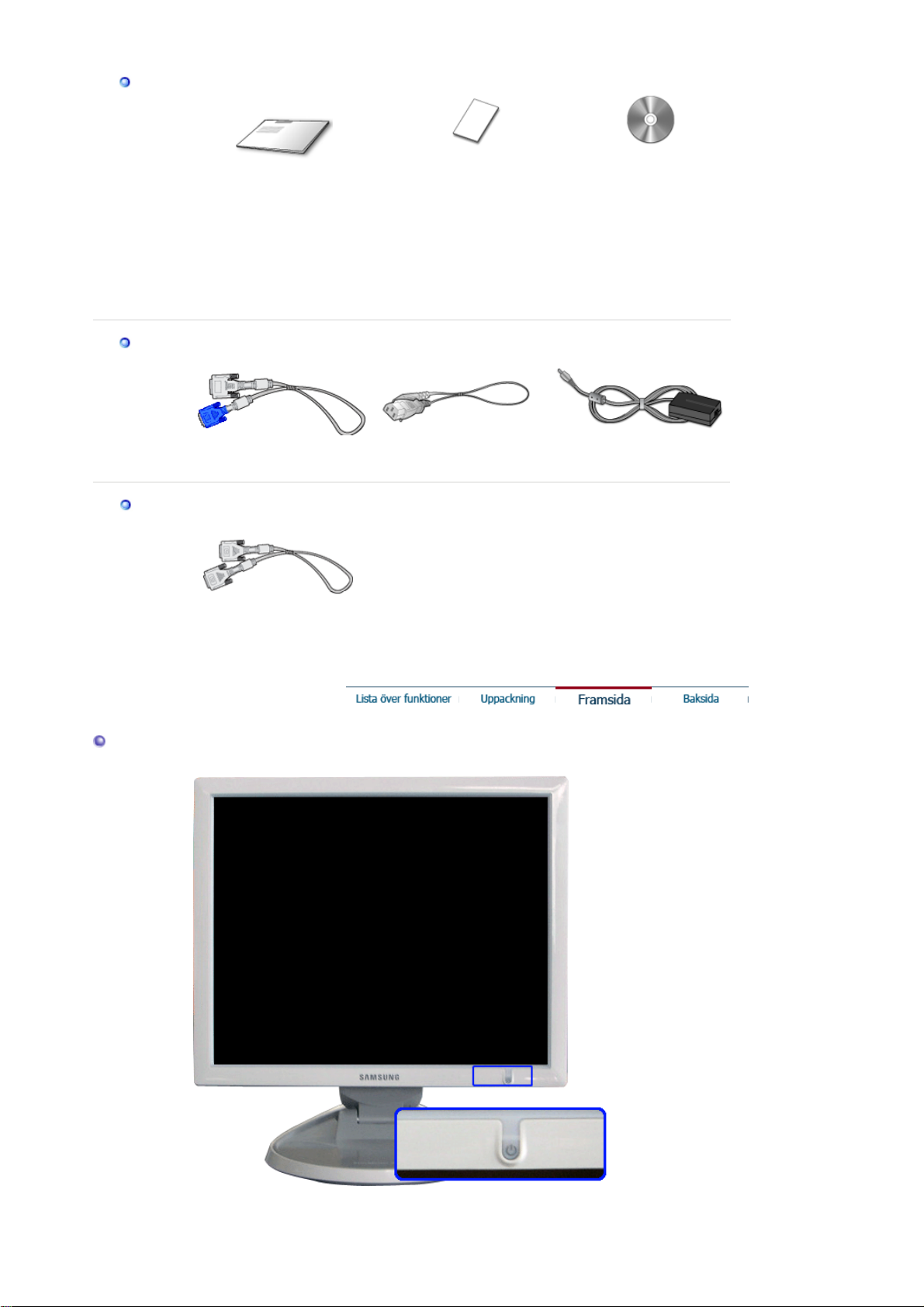
g
prog
r
j
Bruksanvisnin
Kabel
Guide för snabb installation
Garantikort
(Finns ej på alla platser)
Bruksanvisning,
bildskärmsdrivrutin,
Natural Color-
programvara,
MagicTune™-
programvara,
MagicRotation-
ramvara
Framsida
Säl
'DVI-A till D-Sub'-kabel
s separat
DVI-kabel
Elkabel Likströmsadapte

j
Strömindikator /
Strömbrytare [ ]
Se Strömspararen som beskrivs i handboken, för ytterligare information om energisparande
funktioner. För att spara ström stängs monitorn av när den inte används eller när man lämnar
den under längre stunder.
Det blå ljuset är på i det normala läget och blinkar när skärminställningarna
usteras. Använd den här knappen för att stänga av och sätta på skärmen,
byta ingångskälla eller för att genomföra Auto Adjustment.
Ström på/av
på skärmen.
>>Klicka här för att få se ett animeringsklipp.
Ingångskälla
växlas från Analog eller Digital, och knappen blinkar en gång med ett blått
ljus.
>>Klicka här för att få se ett animeringsklipp.
Automatisk justering
Adjustment -funktionen och knappen blinkar två gånger med ett blått ljus.
(endast Analog )
>>Klicka här för att få se ett animeringsklipp.
: När du trycker på på/av-knappen stänger du av eller sätter
: När du trycker på på/av-knappen kan ingångskällan
: När du trycker på på/av-knappen aktiveras Auto
Baksida
(Mönstret på baksidan kan variera en del på olika monitorer.)
Kensingtonlås
DC 14V
Kensingtonlåset är en produkt som fysiskt låser fast systemet när det
används på allmän plats (låsenheten säljs endast separat).
Kontakta din återförsäljare om du skall använda en låsenhet.
Koppla in elsladden för monitorn till eluttaget på monitorns baksida.

DVI-I
Se avsnittet Anslutning av monitorn för vidare upplysningar om kabelkopplingar.
Koppla Câble DVI-A à D-Sub till DVI-porten på Datorns baksida.

A
A
A
A
Ansluta bildskärmen
1.
2-1.
2-2.
2-3.
3.
nslut bildskärmens likströmsadapter till strömporten baktill på bildskärmen. Anslut
bildskärmens strömsladd till ett närbeläget eluttag.
nvända D-Sub-anslutningen ( analógica ) på videokortet.
Koppla Câble DVI-A à D-Sub till DVI-I-porten på monitorns baksida.
nsluten till en Macintosh
nslut bildskärmen till Macintosh-datorn med DVI-A à D-Sub-anslutningskabeln.
Om du har en äldre Macintosh-modell, måste du ansluta bildskärmen med en speciell Macadapter.
Sätt på datorn och monitorn. Om monitorn visar en bild, är installationen klar.
Om du anslutit bildskärmen korrekt med DVI-I-anslutningen men ändå får en blank eller
suddig skärm, kontrollera då om bildskärmens status är inställd på analog. Tryck på Strömknappen (källa) för att låta bildskärmen dubbelkontrollera den ingående signalkällan.

Ä
Använda stativet
Vridbar fot
ven om skärmen är helt vikt är den fortfarande 2 cm (0,8 tum) från golvet Tryck inte skärmen
längre ner mot golvet.
Det går inte att installera den här monitorn med annat fäste (arm, väggfäste eller annat) än det
som följer med.
(När monitorn lutas visas rotationsvinkeln på monitorns skärm.)
0° 90°

När bildskärmen vrids kan dess hörn nå ner till underlaget. Tippa bildskärmen bakåt mer än
45 grader och vrid den sedan. I annat fall kan bildskärmen ta skada.
Installera skärmens drivrutin (Automatisk)
När operativsystemet för monitorns drivrutin säger till, sätt in CD:n som medföljer
monitorn. Installation av en drivrutin skiljer sig lite från ett operativsystem till ett annat.
Följ instruktionerna som hör till det operativsystem Ni har.
Gör iordning en tom CD och ladda ner drivrutinens programfil på följande Hemsidor på
Internet:
z Hemsidor på Internet : http://www.samsung.com/ (Worldwide)
http://www.samsung.com/monitor (endast i U.S.A)
http://www.samsung.se/
Windows ME
1. Sätt in CD:n i CD-ROM stationen.
2. Klicka på
"Windows ME Driver"
.
3. Välj er bildskärmsmodell på listan och klicka sedan på "OK" -knappen.
4. Klicka på "
5. Installationen av bildskärmsprogrammet är klar.
Windows XP/2000
1. Sätt in CD:n i CD-ROM stationen.
2. Klicka på
Install
a"-knappen i "
Varning
!"-fönstret.
"Windows XP/2000 Driver"
.

3. Välj er bildskärmsmodell på listan och klicka sedan på "OK" -knappen.
4. Klicka på "
Installer
a"-knappen i "
Varning
!"-fönstret.
5. Om ni ser följande "
Meddelande
"-ruta, klicka på "
sedan "OK.
Körprogrammet för bildskärmen finns under MS-loggan som certifierar det,
och denna installation skadar inte ert system.
*Det certifierade körprogrammet kommer att finnas på SAMSUNG hemsida för bi
http://www.samsung.com/.
6. Installationen av bildskärmsprogrammet är klar.
Fortsätt ändå
-knappen. Klicka
Installera skärmens drivrutin (Manuell)
Windows XP | Windows 2000 |Windows Me |Windows NT | Linux
När operativsystemet för monitorns drivrutin säger till, sätt in CD:n som medföljer
monitorn. Installation av en drivrutin skiljer sig lite från ett operativsystem till ett annat.
Följ instruktionerna som hör till det operativsystem Ni har.
Gör iordning en tom CD och ladda ner drivrutinens programfil på följande Hemsidor på
Internet:
z Hemsidor på Internet : http://www.samsung.com/ (Worldwide)
http://www.samsung.com/monitor (endast i U.S.A)
http://www.samsung.se/
